如何在 Microsoft Word 中逐步设计徽标
徽标是一种图形符号,它是用于识别公司、组织、产品或业务的程式化字母、表格和图像的组合。精心设计的徽标有助于与目标受众建立联系。许多平面设计软件,如PHOTOSHOP、ADOBE,都是创意领域的赢家,主要由专业平面设计师使用。但是,你有没有想过使用 Microsoft Word 为你的大学项目或小品牌设计一个很棒的标志?如果没有,本文将带您了解如何使用 Microsoft Word 设计徽标。目录
为什么要使用 MS Word?
Microsoft Office 是一个生产力包,而不是一组创意工具。 MS Powerpoint 主要由每个人在需要时使用。但是,即使是 MS Word 也被广泛用于创建 Word 文档,甚至可以用来制作令人惊叹的徽标。让我们看看为什么我们不应该在创建徽标时忽略 MS Word。
- 全世界有数百万人在使用它。
- 它带有许多用于编辑文本和图像的有用工具。
- 文本和图像(几何形式)可以轻松组合以创建平衡的构图。
- 它还允许您在文档页面上移动几何形状、SmartArt 对象和符号。
- 可以用 Microsoft Word 开发的徽标打印信头。
- 您可以轻松地使用纹理和背景。
Microsoft Word 提供了各种令人惊叹的字体和形状来创建标识。在设计徽标时,对于业余爱好者来说,几乎没有比 MS Word 更方便的程序了。通过组合不同的形状、艺术字对象、文字和图像,您最终可以获得一个非常好的企业设计。
如何创建徽标?
我从互联网上借用了下面的徽标,以便可以在 MS Word 中复制它。通过此示例,您将了解 Word 如何尝试设计徽标。 MS Word 无法完全复制它,但它会尽力设计。

准备Word文档
第一步:打开一个 新的 MS Word 文档。
第 2 步:转到 视图 > 网格线。

笔记: 网格线有助于对齐 Word 文档中的形状和其他对象。您只能在“打印”视图中看到它们。
第 3 步:现在,单击 布局 > 对齐 > 网格设置。

第 4 步:网格和指南窗口打开。确保在方框中打勾 将对象捕捉到其他对象 和 未显示网格线时将对象捕捉到网格。 最后,点击 好的。

确保这些设置已启用,我们将在插入形状并开始设计之前做好准备。
设计标志
第 1 步:转到 插入>形状>椭圆。

步骤2:通过右键单击鼠标并拖动它来绘制圆圈。通过双击形状将画布的颜色更改为黑色。

第3步:再次 插入 > 形状(椭圆)。 双击图像以更改其样式和颜色。在这里,我将第二个圆圈的颜色更改为白色。

第3步:现在,将白色圆圈重叠在黑色圆圈上,如下所示。

第 4 步:使用 弧 和 线 形状以创建如下三角形。制作这个三角形的两个副本。

第 5 步:将这些三角形移动到如下所示的位置。

第6步:现在,点击 插入>艺术字。 输入字母 B. 如下所示。对接下来的两个字母重复相同的操作。

注意:这是一个简单的步骤,不言自明。您也可以使用此处的文本框。
第 7 步:最后,创建的徽标如下所示。

第 8 步:选择通过单击插入的所有形状和文本 Shift+左键单击 .全部选中后,右键单击并单击 团体 让他们在一起。

第 9 步:最后,将您的徽标保存为图像。但是 MS word 无法将它们保存为图像。为此,请单击 插入 > 屏幕截图 > 屏幕剪辑。

您可以在徽标设计中使用的其他 MS Word 功能
图标
可以在“插入”菜单下找到新的图标集合(仅在 Microsoft Office 365 中可用)。从各种类别中进行选择,例如人员、技术和业务。选择您认为可以在徽标中创造性地使用的图标。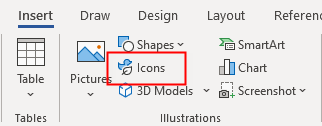 人物地图 Windows Character Map 也是获取徽标符号的好地方。有些字体是默认的,当你找不到合适的形式来使用它们时,它们可以帮助你想出创造性的解决方案。要打开字符映射表,请在任务栏上的搜索框中键入 地图 , 并选择 字符映射 从结果。从角色中复制您想要的符号。
人物地图 Windows Character Map 也是获取徽标符号的好地方。有些字体是默认的,当你找不到合适的形式来使用它们时,它们可以帮助你想出创造性的解决方案。要打开字符映射表,请在任务栏上的搜索框中键入 地图 , 并选择 字符映射 从结果。从角色中复制您想要的符号。 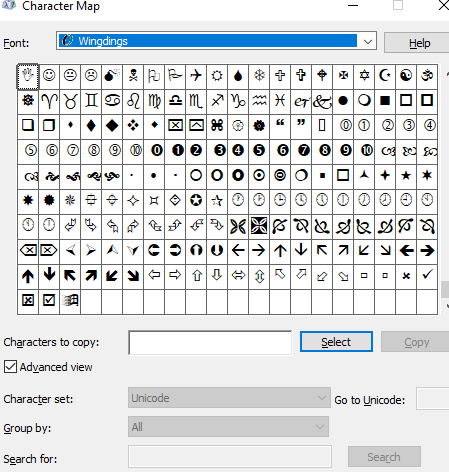 完毕! Microsoft Word 有许多设计工具可帮助您创建独特的徽标。您会发现该软件并不是一个图形编辑器。通过这篇文章,您将能够探索您的创意方面,尝试实施一个想法,并了解 Word 的限制。您可以在您的大学项目中使用它来创建一些简单的徽标。
完毕! Microsoft Word 有许多设计工具可帮助您创建独特的徽标。您会发现该软件并不是一个图形编辑器。通过这篇文章,您将能够探索您的创意方面,尝试实施一个想法,并了解 Word 的限制。您可以在您的大学项目中使用它来创建一些简单的徽标。谢谢。
在下面发表评论,让我们知道这篇文章如何帮助您。